Yhteystietojen vieminen iPhonesta iPhoneen/PC:hen/Gmailiin nopeasti
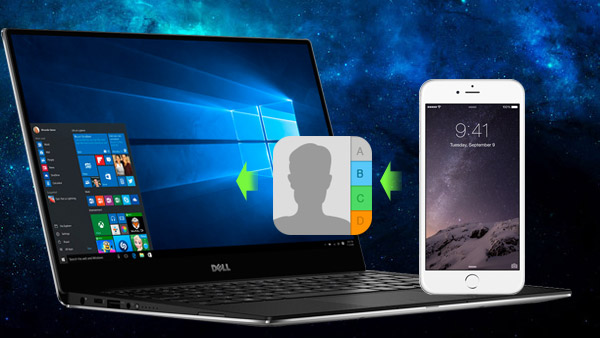
IPhone-yhteystiedot ovat tärkeimmät tiedot. Kun viet kontakteja iPhonesta iPhonelle / PC: lle / Gmailille, voit pitää yhteystiedot varmuuskopiotapauksissa kaikissa mahdollisissa tapauksissa. Yhteystietoihin kuuluvat puhelinnumerot, osoitteet, sähköpostit, kuvat ja muut tiedot. Ei ole helppoa kopioida kontakteja iPhonesta eri kanaville. Artikkelissa kerrotaan parhaista tavoista tallentaa kontakteja iPhonesta seuraavilla tavoilla.
Miten viedään yhteystietoja iPhonesta iPhoneen
Menetelmä Yksi: Miten siirtää yhteystietoja iPhonesta uuteen iPhonen kanssa iCloudilla
Jos olet juuri ostanut iPhone 6S -puhelimen, sinun pitäisi oppia viemään kontakteja iPhonesta uuteen iPhoneon helposti. On suositeltavaa käyttää iCloudia alkuperäisin menetelmin synkronoimaan iPhones-yhteystietoja. Mutta jos iCloud ei ole käytettävissä tai ei toimi sinulle, voit käyttää iTunesia tai Tipard IPhone Transferia viemään yhteystietoja iPhonesta iPhoneen.
- 1. Kirjaudu vanhan iPhonen iCloudiin tunnuksella ja salasanalla ja varmista, että WIFI on kytkettynä. Napauta "Asetukset" -vaihtoehtoa tarkistaaksesi, onko iCloud kirjautunut sisään.
- 2. Ja voit siirtää "Synkronoi yhteystiedot" -vaihtoehdon siirtääksesi yhteystietoja vanhasta iPhonesta iCloudiin.
- 3. Valitse "Back Up Now" Asetukset> iCloud> Tallennus ja varmuuskopio. IPhone-yhteystietojen siirtäminen kestää jonkin aikaa.
- 4. Voit käyttää samaa Apple ID: tä uuden iPhonen käyttöönotossa, valitse "Palauta ICloud-varmuuskopioinnista" -vaihtoehdon avulla, jos haluat tallentaa yhteystiedot vanhasta iPhonesta.
- 5. Valitse iCloudin varmuuskopiotiedostot, jotta voit palauttaa yhteystietoja iPhonesta uuteen iPhoniin. Uusi iPhone palauttaa jälleen.
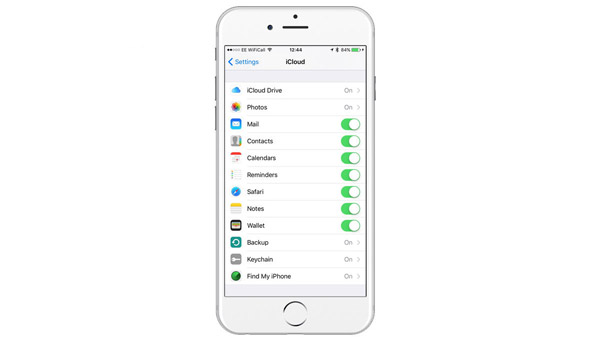
Toinen tapa: Kuinka kopioida yhteystietoja iPhonesta iPhoneen iTunesin kanssa
- 1. Liitä kaksi iPhoneria ja tietokonetta USB-liitäntään. Sinun on myös käytettävä iTunesin uusinta versiota.
- 2. Voit valita vanhasta iPhosta valikkopalkista napsauttamalla "info" ja voit ottaa käyttöön "Synkronoi yhteystiedot".
- 3. Synkronoi iPhone koskettamalla "Synkronoi" -painiketta kopioaksesi yhteystietoja iPhonesta iTunesiin.
- 4. Ja sitten voit valita uuden iPhonen varmistaaksesi, että Synkronointi-yhteystiedot on otettu käyttöön, jos haluat siirtää yhteystietoja iPhonesta.
- 5. Varmista, että "Lisäasetukset" -valikosta on valittu "Vaihda tietoja tällä iPhone" -alivalikosta "Yhteystiedot".
- 6. Napsauta Synkronoi -painiketta, jos haluat soveltaa asetuksia ja synkronoida yhteystietoja vanhasta iPhonesta uuteen iPhoniin.
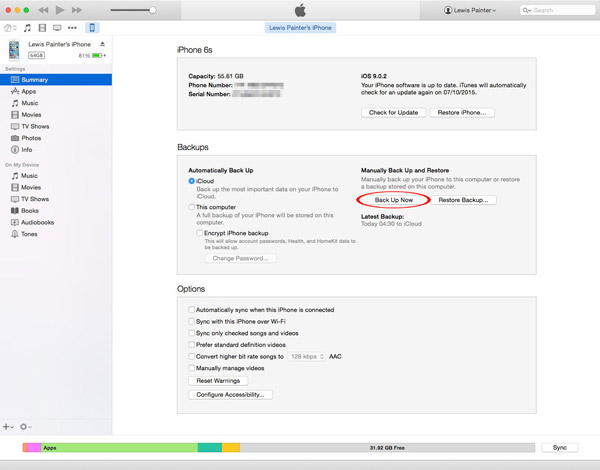
Kolme tapaa: Kuinka varmuuskopioida yhteystietoja iPhonesta iPhonelle Tipard iPhone Transferilla
Jos haluat varmuuskopioida yhteystietoja iPhonesta muihin laitteisiin helposti, käytä Tipard iPhone Transferia alustyökaluna. Sen avulla voit siirtää yhteystietoja iPhonesta ja muista tiedostomuodoista.
- 1. Liitä iPhonet uusimman Tipard iPhone Transfer -version avulla.
- 2. Valitse vanha iPhone ja valitse aiemmat iPhone-yhteystiedot, joihin haluat varmuuskopioida.
- 3. Napsauta "Laite" -painiketta, jos haluat siirtää yhteystietoja vanhasta iPhonesta uuteen suoraan.
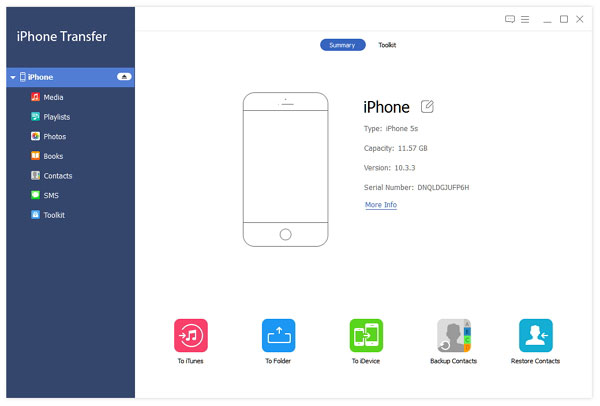
Kuinka kopioida kontakteja iPhone-tietokoneesta CSV / vCard-tiedostona
Mutta mitä sinun pitäisi tehdä, jos haluat tallentaa kontakteja iPhonesta tietokoneeseen? Kun haluat viedä yhteystietoja iPhonesta eri laitteisiin, voit ensin tallentaa iPhone-yhteystiedot CSV- tai vCard-tiedostoihin. Tipard iPhone Transfer voi viedä iPhone-yhteystietoja sähköpostilla / PC: llä / Gmaililla vakiomuotoisina.
- 1. Käynnistä Tipard iPhone Transfer valitsemalla valikosta "Yhteystiedot" -vaihtoehto.
- 2. Valitse kaikki yhteystiedot haluamallasi tavalla ja paina sitten "Tuo / Vie" -painiketta, jos haluat viedä yhteystietoja iPhonesta tietokoneeseen tai sähköpostiviestiin.
- 3. Valitse "Vie valitut yhteystiedot", jos haluat löytää CSV- tai vCard-tiedoston vastaavaan sähköpostipalveluun tai laitetyyppiin.
- 4. Vie yhteystiedot iPhonesta tietokoneesi kansioon CSV- tai vCard-tiedostona.
Näin tallennat yhteystietoja iPhonesta Gmailiin
Voit asettaa Googlen yhteystiedot oletussaluksi iOS-laitteellesi tai käyttää CardDAVia tallentamaan kontakteja iPhonesta Gmailiin vCardilla. Kun tallennat kontakteja iPhonesta CardDAV: llä, voit muokata yhteystietoja ja synkronoida ne missä haluat. Tipard iPhone Transfer voi myös olla kuuma ohjelmisto siirtää yhteystietoja iPhonesta Gmailiin.
Menetelmä Yksi: Synkronoi yhteystiedot iPhonesta Gmailiin
- 1. Käynnistä Asetukset-sovellus.
- 2. Valitse "Mail, yhteystiedot, kalenterit" -vaihtoehto.
- 3. Valitse sitten Google-tili ja valitse sitten Lisää tili.
- 4. Täytä tilitiedot Nimi, Käyttäjänimi, Salasana ja Kuvaus.
- 5. Valitse "Seuraava" -vaihtoehto näytön yläreunassa. Varmista, että "Yhteystiedot" -vaihtoehto on käytössä.
- 6. Valitse Tallenna-vaihtoehto, jos haluat siirtää yhteystietoja iPhonesta Gmailiin.
Toinen tapa: Vie yhteystiedot iPhonesta Gmailiin vCardilla
Jos et tunne CardDAV: n mukana toimitettua teknistä menetelmää, voit myös käyttää Tipardia viemään kontakteja iPhonesta Gmailiin.
- 1. Voit kopioida iPhone-kontakteja vardiksi (Gmail) ensin Tipardin kanssa.
- 2. Kirjaudu Gmailiin valitsemalla Yhteystiedot-vaihtoehto Gmail-sivun yläosassa.
- 3. Napsauta avattavasta valikosta Lisää toimintoja ja valitse "Tuo ...".
- 4. Valitse Tiedosto, jos haluat ladata iPhonen kautta vietyjä vCard-muotoisia yhteystietoja.
- 5. Napsauta "Tuo" -painiketta, jos haluat tallentaa yhteystietoja iPhonesta Gmailiin.
Kun tarvitset kuumaa ohjelmaa yhteystietojen siirtämiseen iPhonesta eri kanaviin, iPhone Transferin tulee aina olla iPhone-yhteyshenkilöiden ratkaisu. Voit siirtää kontakteja ja musiikkitiedostoja helposti iPhonesta tietokoneeseen, iPhoneen tai muihin laitteisiin.







